MSI Creator 16 AI Studio A1VHG 拆解与升级指南
MSI Creator 16 AI Studio A1VHG 是一款专为内容创作者和专业人士设计的高性能笔记本电脑。了解其内部组件和升级选项对于最大化其使用寿命和性能至关重要。本指南将详细介绍拆解步骤,识别可升级部件(如内存和固态硬盘),并提供未来升级建议。
关键点
- 学习如何安全拆解 MSI Creator 16 AI Studio A1VHG。
- 识别可升级组件,如内存和固态硬盘。
- 了解支持的固态硬盘类型(NVMe PCIe Gen4)。
- 探索升级 WiFi 模块的可能性。
- 了解电池规格和更换选项。
- 深入了解冷却系统和热管理。
拆解准备与初步检查
工具与注意事项
在开始拆解之前,准备好必要的工具并采取适当的预防措施,以防止损坏笔记本电脑或自身。十字螺丝刀是拆卸底部面板螺丝的关键工具,塑料撬棒则用于轻轻分离面板,避免划伤或损坏机身。建议在干净、光线充足的环境中操作,避免丢失小零件并确保清晰的视野。为防止静电放电(ESD),请先接地,并在进行任何内部修改或升级时始终断开电池连接。

本指南基于早期工程模型,零售型号的散热膏涂抹方式可能有所不同。
移除底部面板螺丝
拆解的第一步是移除固定底部面板的所有螺丝。找到笔记本电脑底部的所有螺丝,注意前部的两颗螺丝比其他螺丝小,拆下后需单独存放以避免混淆。使用十字螺丝刀小心拧下每颗螺丝,并将其放置在容器中或有序摆放,以防丢失。移除所有螺丝后,使用塑料撬棒轻轻撬开底部面板,从一个角落开始,沿着边缘小心分离面板卡扣。操作时需耐心,避免用力过猛损坏卡扣或机身。
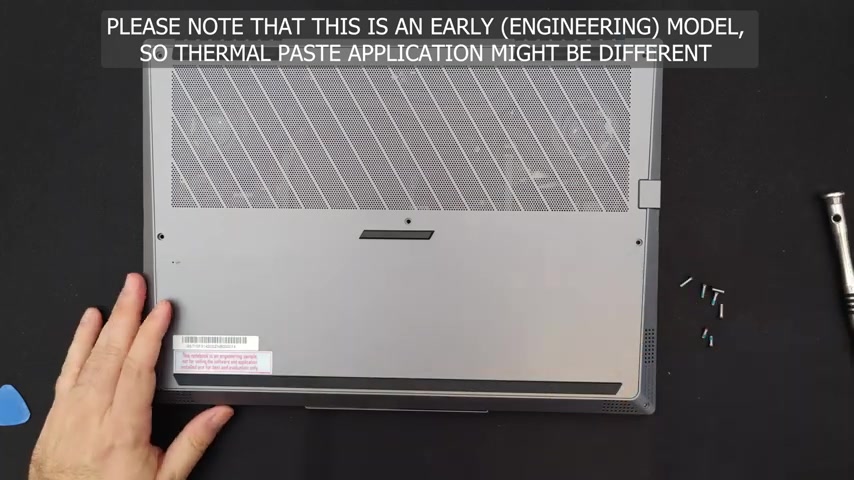
访问内部组件
移除底部面板后,即可访问 MSI Creator 16 AI Studio 的内部组件。先进行目视检查,识别关键组件,如电池、内存模块、固态硬盘插槽和冷却系统。

- 电池:位于机箱前部,型号为 BTY-M6M2,容量为 99.99Wh/6578mAh。
- 内存:系统配备两个 SO-DIMM 插槽,支持 DDR5 内存。
- 固态硬盘:配备两个 M.2 插槽,支持 NVMe PCIe Gen4 固态硬盘,最高可升级至 8TB 或更高。
- WiFi 模块:采用 Intel Killer WiFi 7 BE1750x 模块,支持 PCIe/USB 接口。
- 冷却系统:配备双风扇和多热管,高效冷却 CPU 和 GPU。
如何识别和更换关键组件
断开电池连接
在进行任何修改之前,务必先断开电池连接!使用非导电工具(如塑料撬棒)轻轻将电池连接器从主板插座上抬起,避免拉扯电线损坏连接器或电线。如果需要更换电池,先移除固定螺丝,小心取出旧电池并更换为兼容型号,确保新电池正确安装并重新连接电池连接器。

升级内存
MSI Creator 16 AI Studio 配备两个 SO-DIMM 插槽,支持内存升级。更换内存时,轻轻分开固定现有内存模块的卡扣,取出旧模块并插入新模块,确保其正确对齐并安装到位。按下模块两侧,直到卡扣锁定。注意,底板可能较粘,操作时需格外小心。

安装新固态硬盘
要安装新固态硬盘,先找到主板上的 M.2 插槽,移除固定现有固态硬盘的螺丝(如有)。将新固态硬盘以一定角度插入插槽,然后轻轻按下,直到其卡入到位。使用之前移除的螺丝固定固态硬盘。笔记本电脑支持 NVMe PCIe Gen4 固态硬盘,提供高速数据传输能力。
了解冷却系统
MSI Creator 16 AI Studio 采用复杂的冷却系统来管理 CPU 和 GPU 产生的热量。该系统由双风扇、多热管和散热片组成,协同工作以散热。在拆解冷却系统时,需格外小心,避免损坏热管或散热片。重新安装冷却系统时,建议重新涂抹散热膏以保持最佳散热性能。
拆解与升级的优缺点
优点
- 性能提升:升级内存和固态硬盘可显著提高笔记本电脑的速度和响应能力。
- 存储容量增加:安装更大容量的固态硬盘可提供充足的文件和应用存储空间。
- 延长使用寿命:更换磨损的组件(如电池)可延长笔记本电脑的使用寿命。
- 成本节约:自行升级比购买新笔记本电脑更具成本效益。
缺点
- 损坏风险:拆解和升级可能损坏精密组件。
- 保修失效:拆解笔记本电脑可能导致制造商保修失效。
- 复杂性:拆解过程复杂,尤其对新手用户而言。
- 兼容性问题:确保升级组件与笔记本电脑兼容。
常见问题解答(FAQ)
拆解需要哪种螺丝刀?
拆解过程中需要使用标准十字螺丝刀。虽然准备不同尺寸的螺丝刀套装会有帮助,但标准尺寸足以应对大多数螺丝。
如何防止拆解过程中的静电放电(ESD)?
为防止静电放电,请使用防静电腕带并将其连接到接地表面。如果没有腕带,在处理任何内部组件之前,请先触摸接地的金属物体。
MSI Creator 16 AI Studio 支持的最大内存容量是多少?
MSI Creator 16 AI Studio 通过两个 SO-DIMM 插槽支持最高 96GB 的 DDR5 内存。
这款笔记本电脑支持哪种类型的固态硬盘?
笔记本电脑支持 M.2 插槽中的 NVMe PCIe Gen4 固态硬盘。
如何安全断开电池连接器?
使用非导电塑料工具轻轻将连接器从主板插座上抬起,避免拉扯电线。
升级组件会导致保修失效吗?
拆解笔记本电脑和升级组件可能导致制造商保修失效。建议在操作前仔细检查保修条款。
什么是散热膏,为什么它很重要?
散热膏是一种导热化合物,涂抹在 CPU/GPU 和散热片之间,确保高效散热,防止过热并保持最佳性能。重新安装冷却系统时,建议重新涂抹散热膏。
可以将 WiFi 卡升级到 WiFi 7 卡吗?
可以将 Intel Killer WiFi 7 BE1750x 升级为支持相同接口(PCIe 或 USB)的新款 WiFi 卡。购买前请确保其兼容性。
相关问题
MSI Creator 16 AI Studio 的电池规格是什么?
MSI Creator 16 AI Studio 的电池型号为 BTY-M6M2,典型容量为 15.2V/6578mAh 或 99.99Wh。在进行任何修改或更换前,请先检查电池标签。
升级内存或固态硬盘会导致保修失效吗?
拆解笔记本电脑进行升级可能导致保修失效,具体取决于 MSI 的保修政策。某些制造商允许在不造成损坏的情况下进行特定升级(如内存或固态硬盘),但建议在操作前仔细阅读保修文档或联系 MSI 客服确认。
如何妥善存放拆解过程中移除的小螺丝?
在拆解过程中妥善存放所有小螺丝非常重要。以下是几种整理方法:
- 磁性零件托盘:适合存放螺丝,防止其滚动或丢失。
- 蛋盒或冰格:按类型和位置分类存放螺丝,并标记每个隔间。
- 密封袋:将螺丝放入小密封袋中,并标记其所属组件。
- 粘贴示意图:创建笔记本电脑底部面板的简单示意图,并将螺丝粘贴到相应位置。
MSI Creator 16 AI Studio 可以进行哪些升级?可以自行更换散热膏吗?
MSI Creator 16 AI Studio 支持多种升级,包括:
- 内存:DDR5 SODIMM(最高 96GB=2x48GB)。
- 存储:NVMe 固态硬盘(最高 8TB 以上)。
- WiFi 卡:支持 PCIe 或 USB 接口。
- 散热膏:可更换散热膏或散热垫。
相关文章
